1、首先,打开SW 2018,点击“零件”新建零件图

2、其次,选择“直线”按钮绘制直线草图
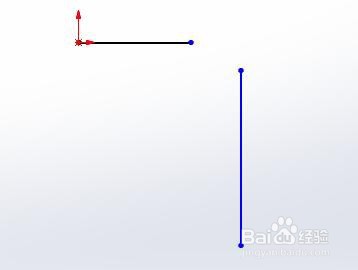
3、之后,点击菜单栏”插入“中”焊件“里的”结构构件“,创建结构构件
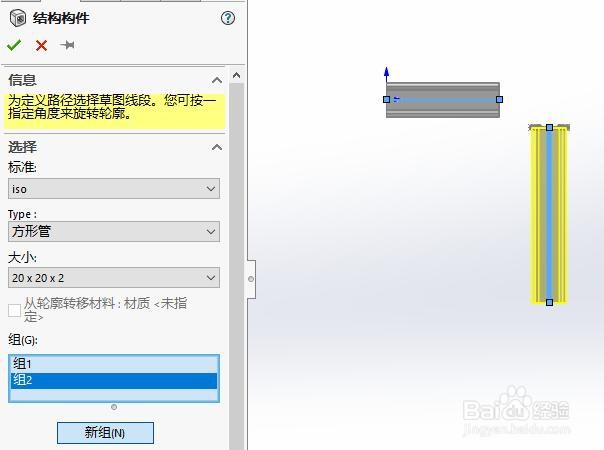
4、再之后,选择“焊件”中的”剪裁/延伸“命令,选择要剪裁的实体以及边界

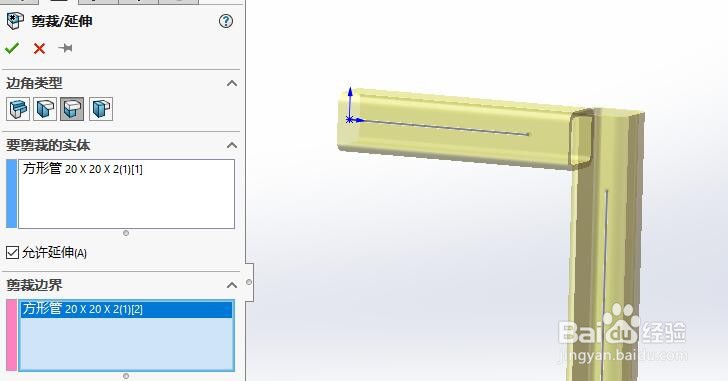
5、最后,在“剪裁/延伸“面板中勾选”焊接缝隙“复选框,设置相应的数值即可,最终的效果如图所示


时间:2024-10-13 00:16:26
1、首先,打开SW 2018,点击“零件”新建零件图

2、其次,选择“直线”按钮绘制直线草图
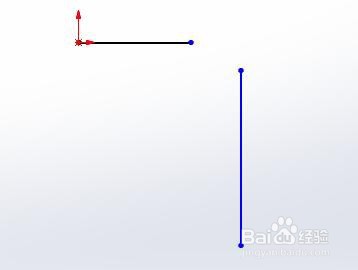
3、之后,点击菜单栏”插入“中”焊件“里的”结构构件“,创建结构构件
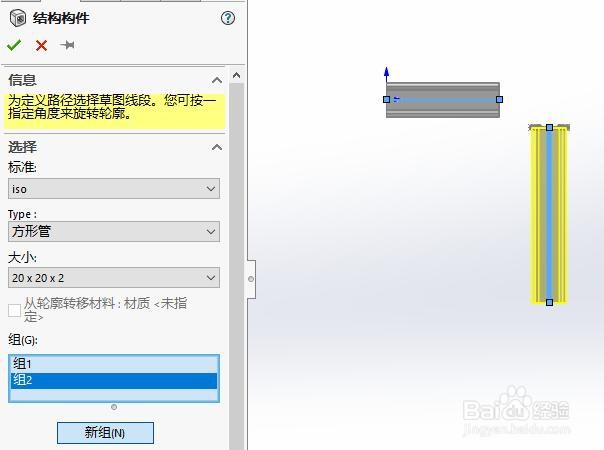
4、再之后,选择“焊件”中的”剪裁/延伸“命令,选择要剪裁的实体以及边界

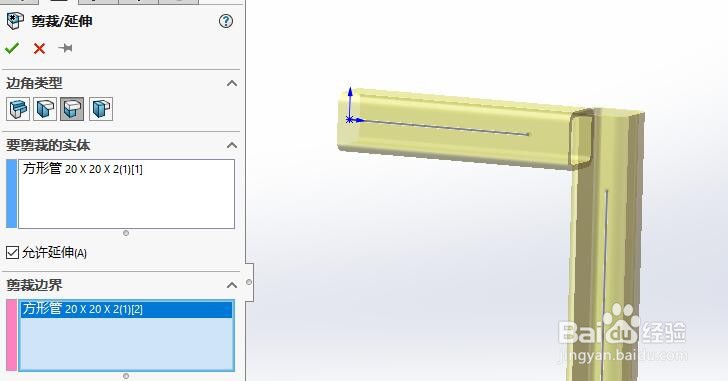
5、最后,在“剪裁/延伸“面板中勾选”焊接缝隙“复选框,设置相应的数值即可,最终的效果如图所示


